Ứng dụng Podcast miễn phí tốt nhất cho Windows PC
Nếu bạn thích nghe Podcast(Podcasts) , Windows 11/10 có một số ứng dụng ấn tượng nhưng có thể giúp bạn trải nghiệm tốt. Bạn sẽ có thể đăng ký, tải xuống ngoại tuyến và với phần mềm như iTunes, việc sử dụng nhiều thiết bị thậm chí còn tốt hơn!
Ứng dụng Podcast miễn phí cho Windows 11/10
Podcast là một tệp âm thanh có sẵn trên web để nghe . Đó có thể là một cuộc nói chuyện hoặc thảo luận mà người dùng có thể tải xuống thiết bị của họ và nghe. Nếu bạn đang tìm kiếm các ứng dụng (gần như) miễn phí và giúp bạn nghe Podcast , hãy xem danh sách này.
- Grover Pro
- AudioCloud
- VLC
- Có thể nghe được
- iTunes
Hãy(Make) chắc chắn rằng bạn đã thử từng loại và sau đó tìm ra cách phù hợp nhất với bạn.
1] Grover Pro
Đây là ứng dụng tốt nhất cho Podcast trên Windows . Nó rõ ràng và đơn giản, đảm bảo bạn thưởng thức podcast của mình mà không cần chú ý nhiều đến giao diện người dùng.

- Phát(Stream) trực tiếp podcast âm thanh từ ứng dụng
- Tìm kiếm và đăng ký podcast bằng hộp tìm kiếm.
- Tùy chọn để tự động xóa các podcast đã nghe
- Tùy chọn hiển thị thông báo hệ thống khi có podcast mới
- Tùy chọn để tự động tải xuống podcast mới
- Sắp xếp lại danh mục podcast ( Drag / Drop )
- Chủ đề Ánh sáng và Bóng tối.
Nếu bạn sử dụng iTunes trên Windows 10 , nó cũng có thể sử dụng cơ sở dữ liệu iTunes. Nó cũng có tích hợp với OneDrive . Ứng dụng có giá 2,99 đô la và nó có sẵn tại đây(here) .
2] AudioCloud
Nếu hầu hết các podcast của bạn được lưu trữ trên SoundCloud thì ứng dụng AudioCloud là ứng dụng bạn nên sử dụng. Nó hỗ trợ phát lại, kiểm soát tốc độ phát lại, hẹn giờ ngủ, quản lý danh sách phát kéo và thả, lệnh thoại Cortana và tích hợp (Cortana)Live Tile .
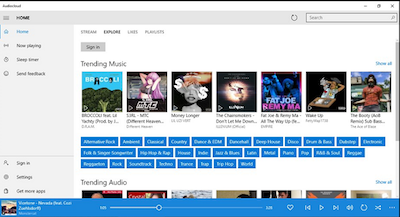
Điều đó nói rằng, có hai hạn chế do các giới hạn của API Sound Cloud(Sound Cloud API) .
- Không phải tất cả các bản nhạc đều có sẵn để nghe do các hạn chế của ứng dụng bên thứ ba.
- Ứng dụng tôn trọng chính sách không lưu vào bộ nhớ đệm và không tải xuống theo Điều khoản sử dụng (Use)API của SoundCloud(SoundCloud API) .
Tải xuống từ Microsoft Store .
3] VLC dành cho Windows(3] VLC for Windows)
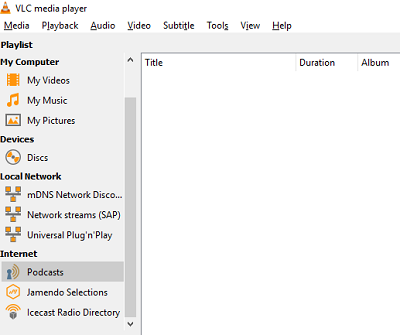
Đó là một trong những trình phát đa phương tiện đầy bất ngờ. Bạn có thể sử dụng nó cho Video , Âm thanh(Audio) và Podcast, được tích hợp sẵn trong trình phát.
- Mở VLC Media Player > Nhấp vào(Click) menu Xem(View) > Select Playlist > Internet > Podcast
- Tại đây, bạn có thể nhấp vào nút + và đăng ký podcast bằng cách sao chép-dán URL của nó vào cửa sổ.
Nó đủ tốt để phát podcast trực tuyến nhưng có thể không phù hợp như ứng dụng podcast duy nhất dành cho bạn. Một trong những lý do chính là nó không tìm thấy các tập mới để tìm kiếm và thứ hai, không có cách nào để lưu các tập vào bộ nhớ cache để nghe ngoại tuyến.
4] Có thể nghe được từ Amazon(4] Audible from Amazon)
Audible là của công ty Amazon . Mặc dù được biết đến là Nghe sách điện tử, nhưng nó cung cấp một tính năng gọi là Kênh(Channels) . Nó cung cấp cho bạn rất nhiều podcast mà bạn có thể theo dõi, đăng ký và nghe ngay cả ở chế độ ngoại tuyến. Điều đó nói rằng, bạn sẽ cần đăng ký Amazon Prime để sử dụng nó.
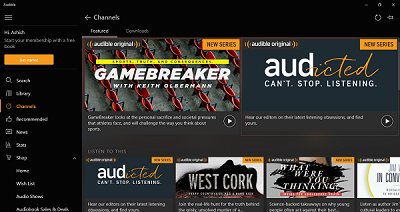
Tải xuống Audiobooks for Audible tại đây(here) .
5] iTunes dành cho Windows(5] iTunes for Windows)
Nếu bạn cầm một thiết bị Apple , thích nghe podcast khi đang di chuyển và muốn có thứ tương tự ở đây. iTunes có ý nghĩa đối với bạn. Có sẵn cho Windows .
Bạn có thể tải xuống các tập podcast riêng lẻ, đăng ký các tập mới và nó có thể tự động tải xuống cho bạn khi chúng có sẵn. Khi ở trong iTunes Store , hãy nhấp vào mục menu Podcast và duyệt qua các danh mục hoặc tìm kiếm. Sau khi tìm thấy podcast của mình, bạn có thể nghe, đăng ký hoặc tải một tập cụ thể — tải xuống iTunes từ apple.com .
Windows 10 có một số ứng dụng Podcast hạn chế và do đó, các lựa chọn bị hạn chế khá nhiều. Tuy nhiên, các ứng dụng như Grover Pro tạo ra rất nhiều khác biệt. Hãy cho chúng tôi biết bạn đang sử dụng cái nào.
Bây giờ hãy đọc(Now read) : Thư mục Podcast miễn phí(Free Podcast Directories) để nghe các Podcast phổ biến.
Máy nghe nhạc MP3 có thể phát podcast không?
Ý nghĩa của máy nghe nhạc MP3(MP3) đã trải qua một chặng đường dài. iTunes, VLC Player , Windows Media Player đều là trình phát Mp3 . Hầu hết các máy nghe nhạc MP3(MP3) hiện đại đều hỗ trợ podcast và có thể phát mà không gặp vấn đề gì. Tuy nhiên, nó có thể thiếu một số tính năng so với các ứng dụng Podcast chuyên dụng.
Làm cách nào để tải xuống podcast?
Bạn sẽ cần sử dụng một ứng dụng Podcast chuyên dụng, chẳng hạn như Google Podcasts . Nó cho phép bạn tải xuống bất kỳ podcast nào mà bạn đã đăng ký. Bạn có thể định cấu hình thêm để tải xuống tự động nghe ngoại tuyến.
Spotify podcast có miễn phí không?
Podcast trên Spotify có sẵn giống như bất kỳ loại nhạc nào khác; tuy nhiên, nếu nó được mở để nghe miễn phí thì lại là một câu hỏi khác. Một số podcast không được đăng ký, trong khi những podcast khác miễn phí. Tìm biểu tượng ổ khóa bên cạnh để biết về Nó.
Related posts
5 Best Social Media apps cho Windows 10 sẵn trong Microsoft Store
Best miễn phí Windows 10 Yoga apps cho người mới bắt đầu
Best White Noise apps miễn phí cho Windows 10
Best miễn phí Dictionary and Thesaurus apps cho Windows 10
Best Movie apps miễn phí có sẵn trên Microsoft Store cho Windows 10
Unigram là Telegram client cho PC Windows 10
PicsArt Mời Custom Stickers & Exclusive 3D Editing trên Windows 10
Best Automatic Wallpaper Changer apps cho Windows 10
Top 3 Reddit apps cho Windows 10 có sẵn tại Windows Store
Hãy cho chúng tôi một phút, Chúng tôi đang cập nhật thông điệp ứng dụng trên Windows 11/10
Microsoft Store app bị xóa khi bạn đăng nhập lần đầu tiên
Cách sử dụng QuickLook app để xem trước các tệp trong Windows 10
Nút Add để yêu thích có màu xám trong Photos app
Ứng dụng này không thể mở lỗi cho Photos, Xbox Game Bar, Calculator, v.v
Fotor: Hình ảnh miễn phí Editing App cho Windows 10
Danh sách các ví di động tốt nhất trong India để thực hiện thanh toán trực tuyến
Webpage Conversion Tool: Xuất Webpage, HTML để File, File để HTML
Change Weather ứng dụng Nhiệt độ từ Celsius để Fahrenheit
Cách tạo Emoji của riêng bạn bằng Windows 10 bằng Moji Maker app
Best Puzzle and Trivia games Có sẵn cho Windows 10
